録音した曲をMedia Goで編集する
ウォークマンで録音した曲はWindowsパソコンのMedia Goに取り込み、曲名やアルバム名を編集できます。
- Media Goをダブルクリックして起動する。
- USBケーブルでウォークマンとパソコンを接続する。
- Media Goの[WALKMAN(機種名)]–[ミュージック](
 )を開く。
)を開く。ウォークマン内の音楽リストが表示されます。アルバム名は年月日、取り込み順番と時間で表示されています。

- 録音したアルバムまたは曲を選択して、[インポート](
 )をクリックする。
)をクリックする。Media Goへの曲の取り込みが始まります。

- Media Goの[ライブラリ]–[ミュージック](
 )を開いて、録音した曲が取り込まれているか確認する。
)を開いて、録音した曲が取り込まれているか確認する。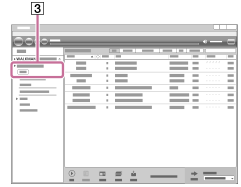
- 編集したい曲を選択して[編集]–[プロパティ]を選択し、曲名やアルバム名を編集する。

インターネット接続の環境の場合、曲選択後に[ツール]メニューから[アルバムとして検索]や[不明なプロパティの取得]を選択すると、CD情報(曲名やアーティスト名など)を自動で取得できる場合があります。

- Media Goの[WALKMAN(機種名)]–[ミュージック]を再度開く。
- ウォークマン内の曲をすべて選択し、[編集]–[削除]を選ぶ。
ウォークマン内のデータを一度削除することで、Media Goで編集した曲をウォークマンに転送する準備ができます。

- Media Goで編集した曲やアルバムを選択し、ウォークマンに転送する(
 )。
)。
- USBケーブルを抜く。
ヒント
-
Media Goでは、次の方法でウォークマン内の曲名やアルバム名を直接編集することもできます。
Media Goの[WALKMAN(機種名)]–[ミュージック]でウォークマン内の曲を選択し、[編集]–[プロパティ]で曲情報の編集を行ってください。
- Media Goに取り込んだ曲は、結合したりトリミングすることもできます。
- Media Goの操作について詳しくは、Media Goのヘルプをご覧ください。
